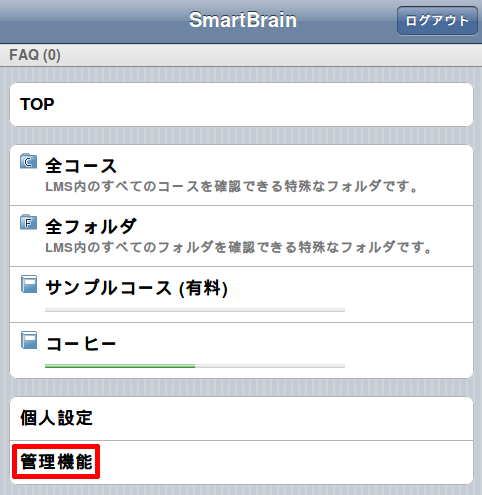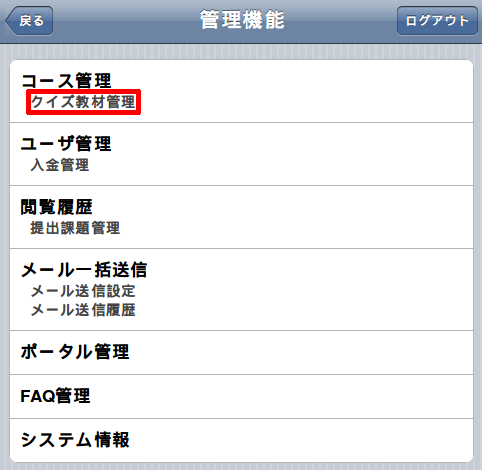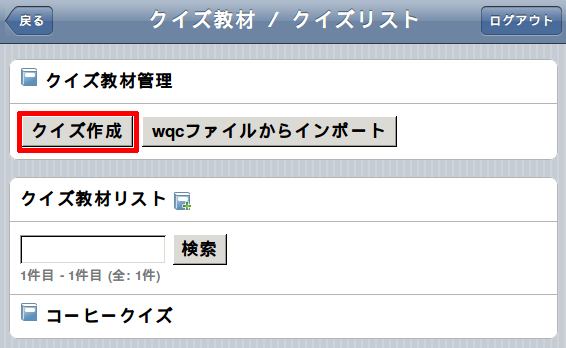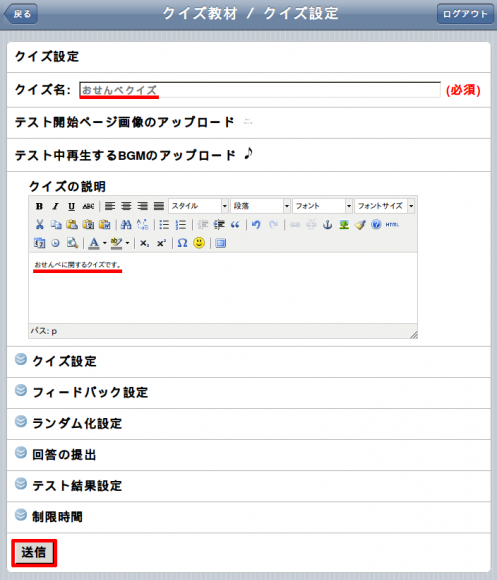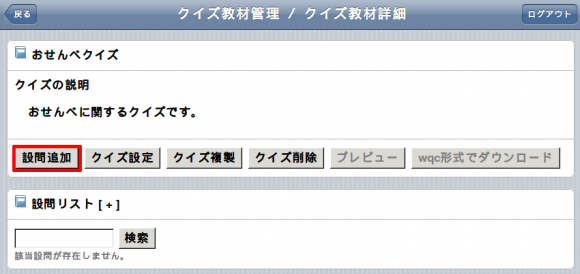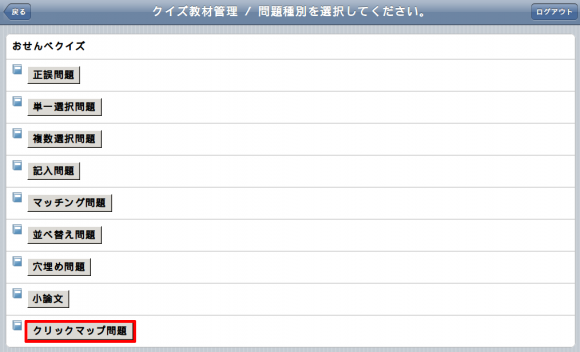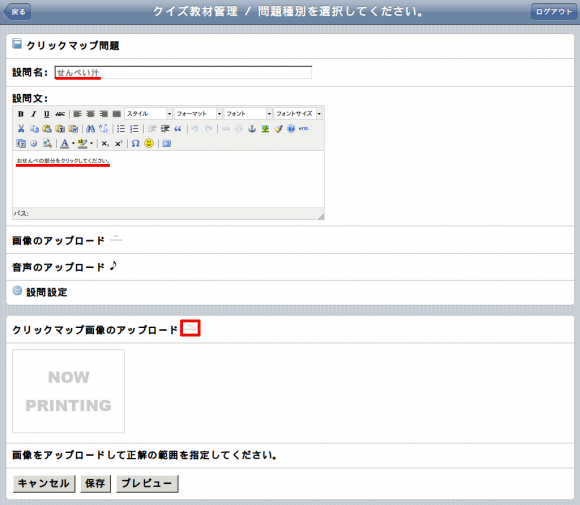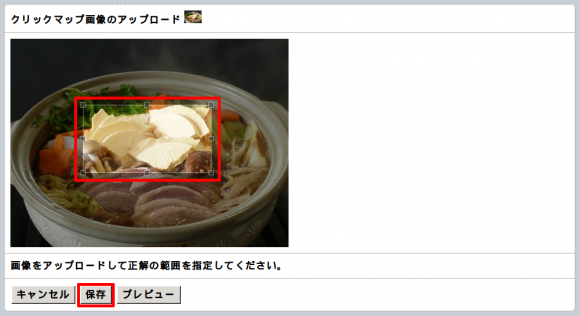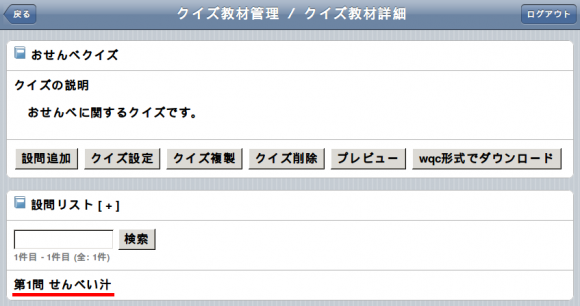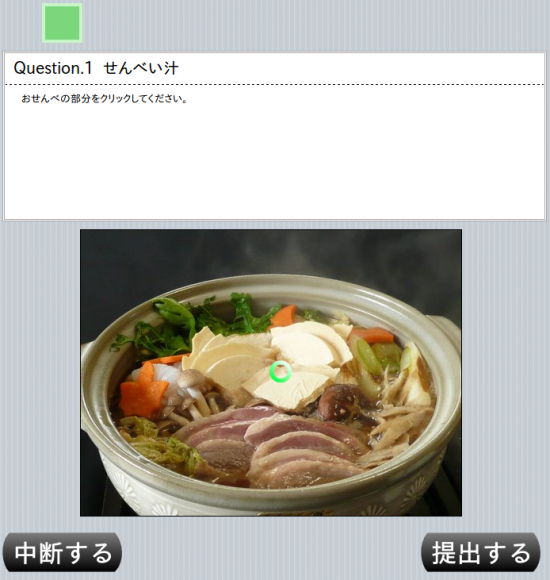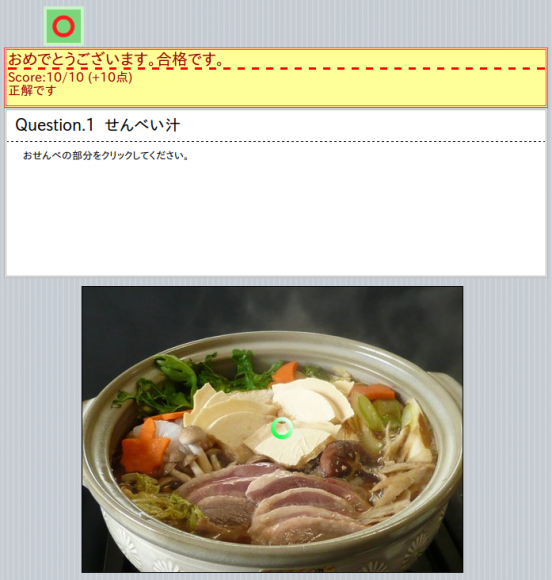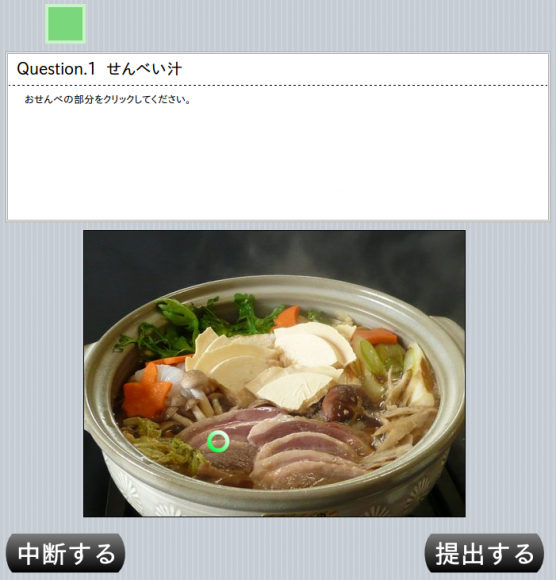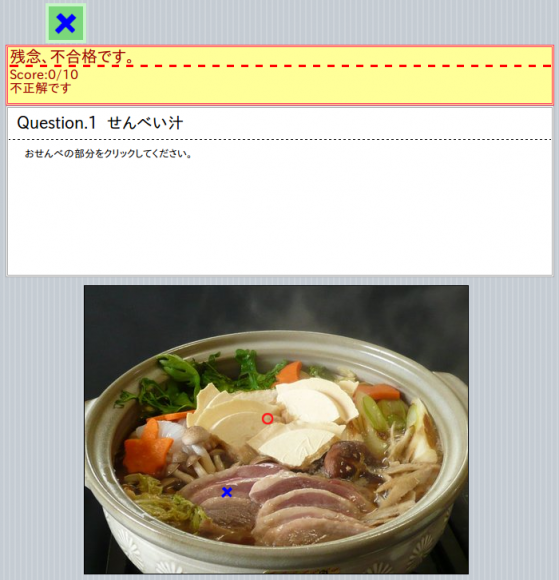SmartBrain上でクリックマップ問題を作成することができます。
今回は、このクリックマップ問題について作成方法と実際の受験画面について紹介します。
クリックマップ問題の作成
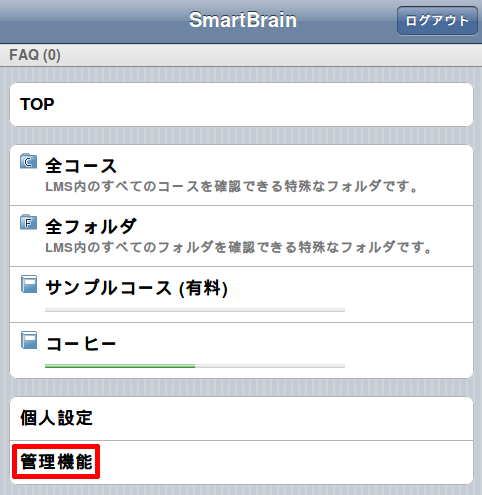
まずログイン後、「管理画面」をクリックします
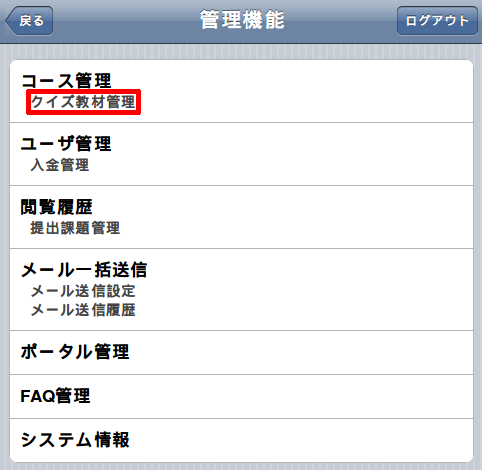
コース管理の下にある「クイズ教材管理」をクリックしてください
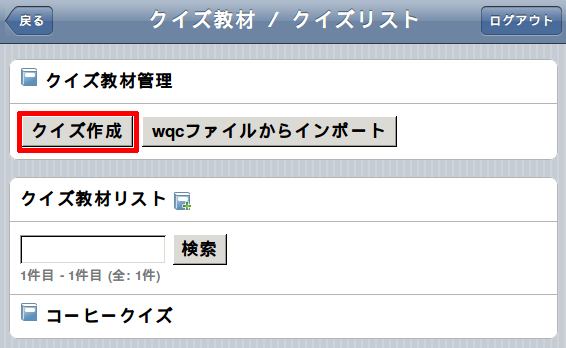
「クイズ作成」ボタンをクリックしてクイズ追加画面へ移動します

「クイズ名」を入力し、「送信」をクリックしてください
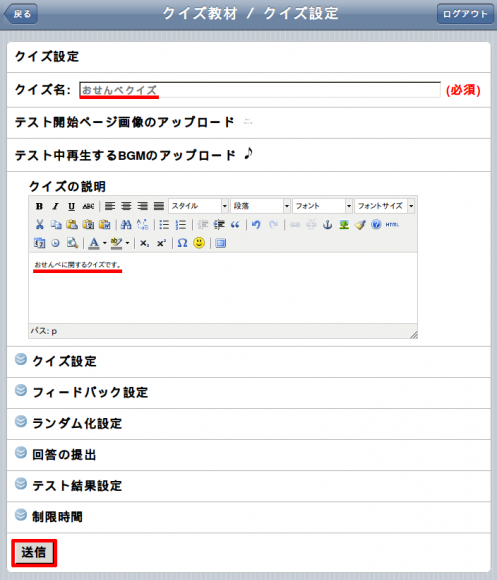
必要事項を記入します(今回はクイズ名・クイズの説明のみ)。記入後「送信」をクリックします
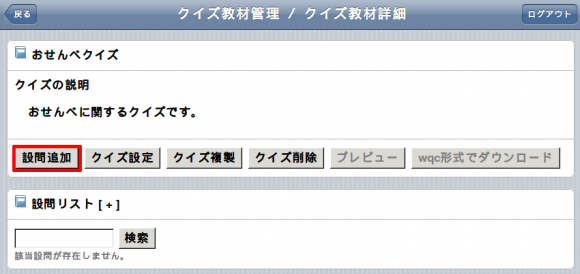
「設問追加」ボタンをクリックしてください
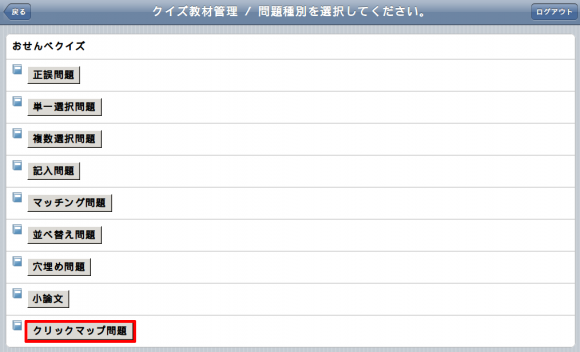
画面最下の「クリックマップ問題」をクリックします
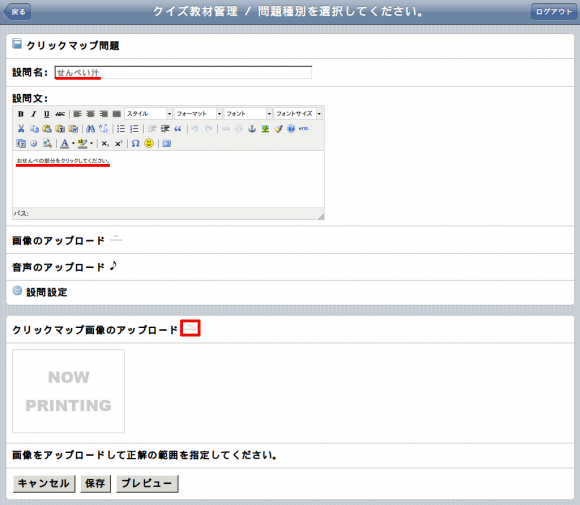
「設問名」、「説明文」を記入後、下部に示す赤枠部分をクリックして画像をアップロードします
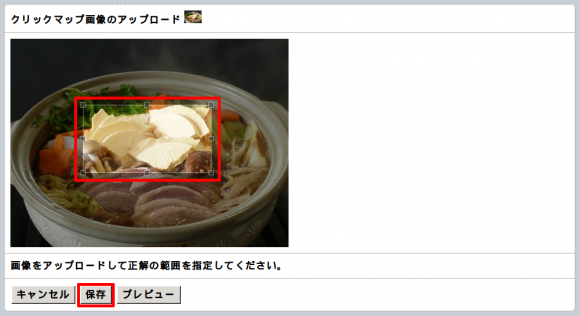
アップロードした画像が表示されますので、正解範囲を選択して「保存」をクリックします
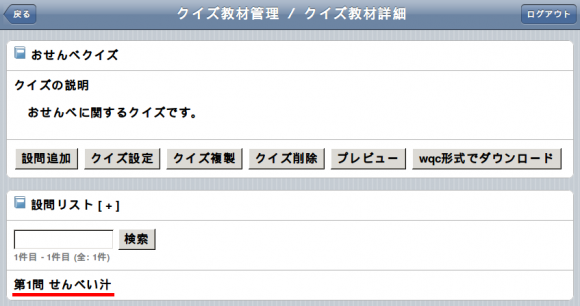
クリックマップ問題が作成されました
クリックマップ問題の受験
先程のクイズ教材管理画面の「プレビュー」から受験画面を確認できます。
ここでは、「正解範囲を選択した場合」・「正解範囲外を選択した場合」について紹介します。
正解範囲を選択した場合
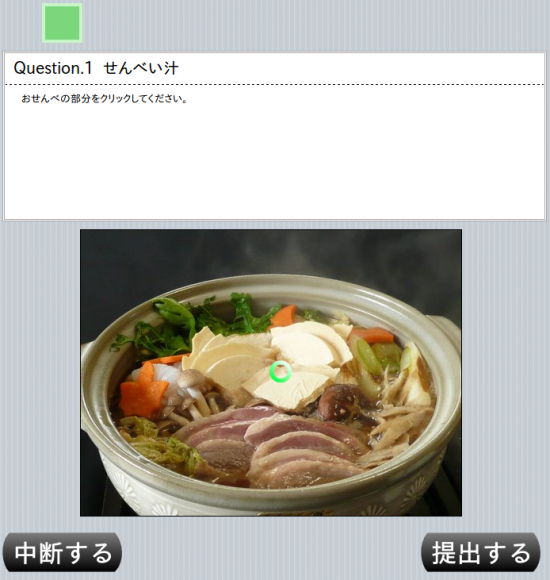
正解の領域を選択しました。
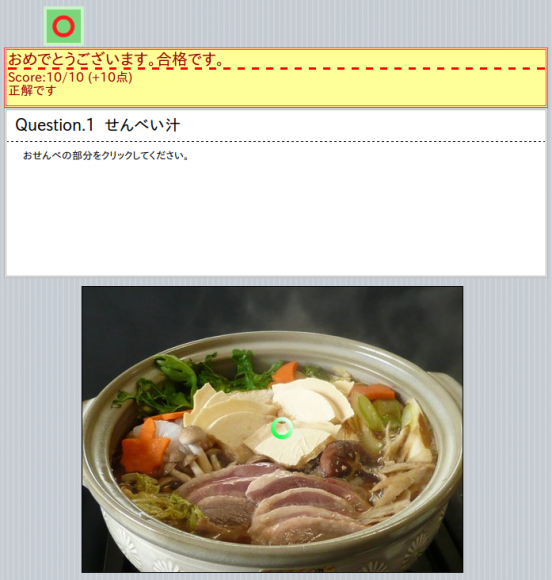
「提出する」をクリックすると「正解である」と表示されます
正解範囲外を選択した場合
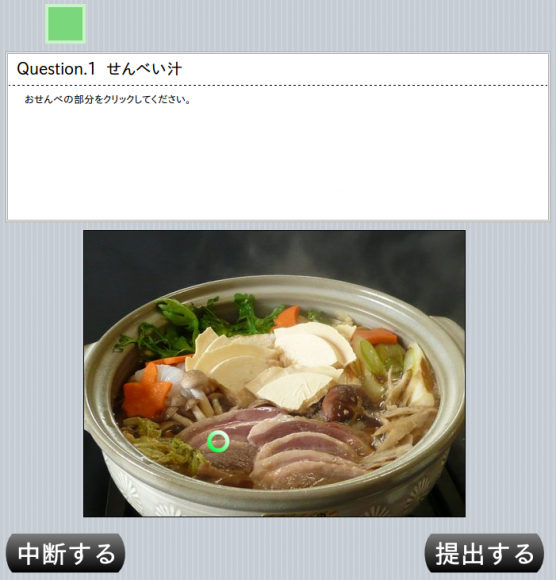
正解範囲外を選択しました。
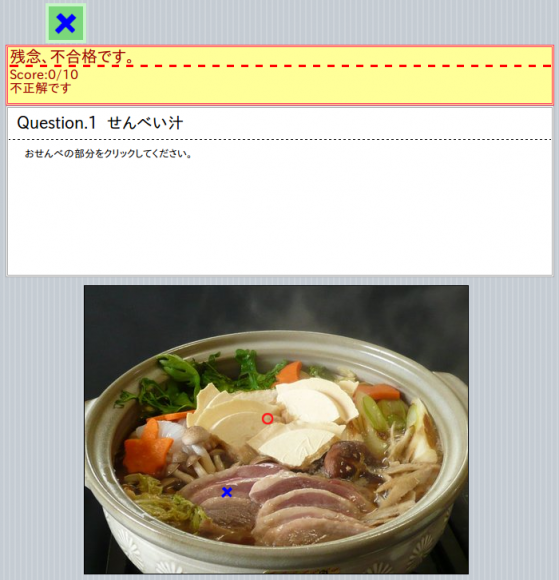
「不正解である」と表示され、正解範囲の回答例が赤丸で表示されます。
クイズ教材をコースへ追加する方法についてはこちらの記事をご参照ください。
また、詳しくはこちらのマニュアルもご参照ください。
Facebookページもよろしくお願いします
記事の投稿者

a.takeuchi a